Win10更新22H2安装失败,不按套路一键重装搞定
随着Windows 10持续进化,每一次大版本更新都让不少用户既期待又忐忑,尤其是Win10最新版22H2。但兴奋之余,Win10更新22H2安装失败的问题又是现实存在的。本文就来同大家聊聊Windows10无法安装更新22H2等问题的解决办法。
Win10更新22H2安装失败的解决办法
一般来说,如果安装失败系统会退回当前系统版本,并不会直接导致系统GG,而接下来我们将从常规方法和直接重装系统两方面来分别介绍。
常规解决办法
• 确保C盘空间足够:为了顺利安装更新,建议C盘至少保有20GB以上的可用存储空间,可以卸载不常用的软件;转移桌面,下载文件夹路径,更改QQ/微信等聊天工具存储位置等方法来释放空间。
• 检查网络连接:确保在更新过程中保持稳定的网络连接。可以尝试使用有线连接,以确保网络的稳定性。此外,避免在更新时进使用其它设备(如手机平板)进行大规模的网络下载或上传,保证带宽的充足。
• 暂时禁用第三方软件:在更新前,提前退出所有第三方杀毒软件和防火墙程序,防止这些软件干扰更新过程。

如果以上这些方法都做到了,Win10更新22H2安装失败的问题依旧,那么我们建议直接安装Win10 22H2系统。
直接重装系统
Windows10无法安装更新22H2,我们也可以直接使用电手装机的在线安装来更新至Win10 22H2,且无需单独下载镜像,但需我们提前备份好资料至其它盘。
1、 下载安装电手装机,双击打开软件等待检测完毕后点击下一步;
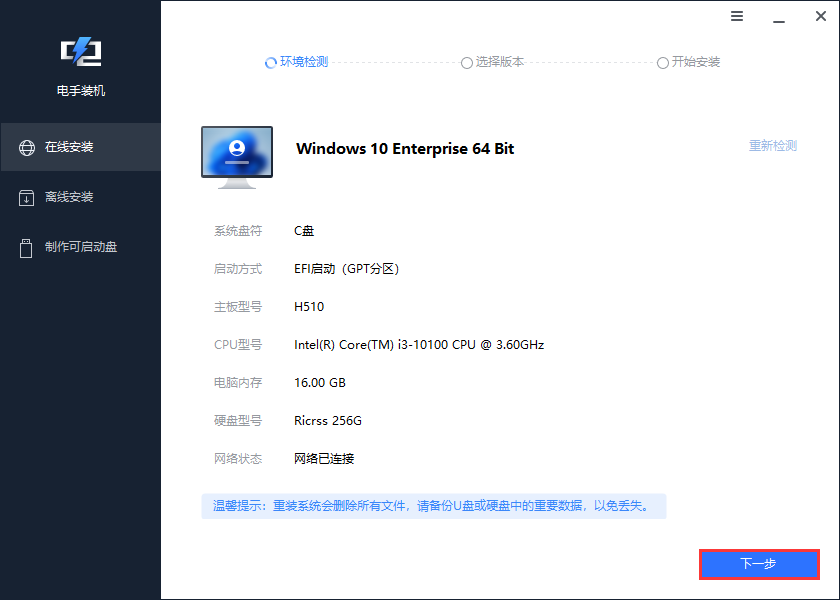
2、 选择Win10系统版本(建议首选64位专业版,无特殊需要不选企业版),再点击下一步。
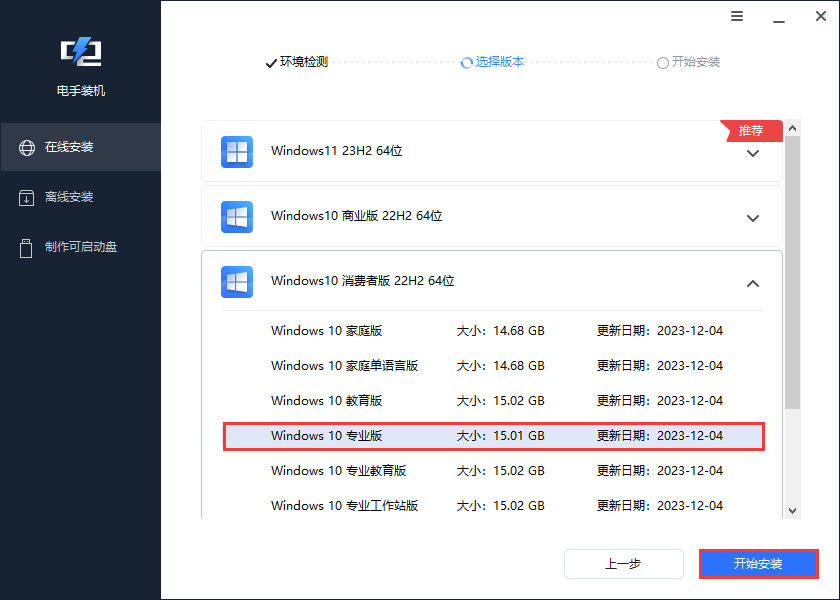
3、 环境配置完成后会自动重启并进入安装环境,此过程中无需操作;

4、 重启后无需任何操作,等待程序自动运行安装系统即可,完成后会有提示,点击“立即重启”即可进入新系统。
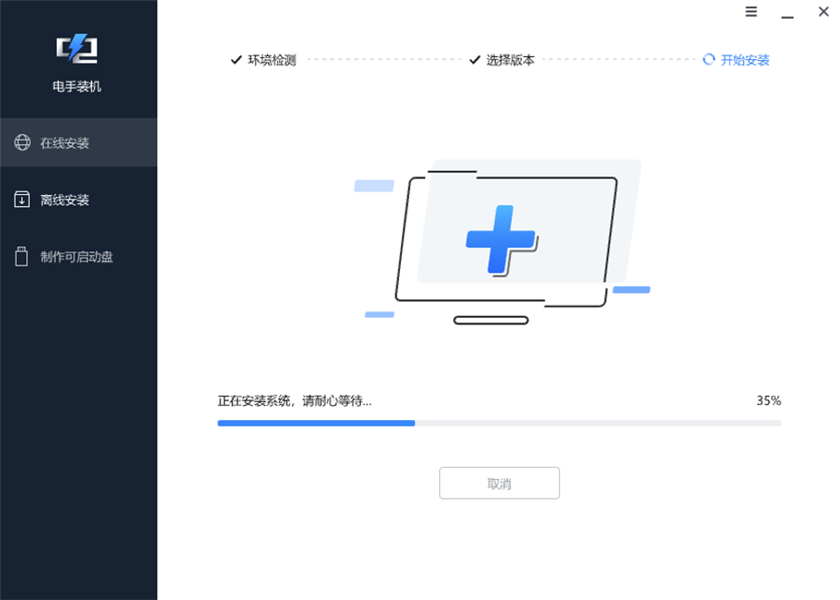
Win10更新22H2就是这么简单,而且由于是纯净安装,此前系统中成年累月堆积下来的系统/软件问题也能够得到解决。
结语
以上就是关于Win10更新22H2安装失败解决办法的全部分享了。最后还得再提醒大家一次,直接安装Win10 22H2记得提前备份好资料。
本文编辑:@ 江城子
©本文著作权归电手所有,未经电手许可,不得转载使用。
